Come cambiare autore in WordPress
Pubblicato: 2020-08-26Dovresti sapere come cambiare autore in WordPress. In questo post, discuteremo diversi modi in cui puoi svolgere in modo sicuro questo compito. Devi capire quale metodo ti fa risparmiare tempo.
Perché è necessario?
Se hai un sito più piccolo e un solo autore, potresti non aver bisogno di cambiare l'autore dei tuoi post. Tuttavia, se sei una società di media con più autori, puoi cedere il ruolo dell'autore di un post a un altro se l'ex autore non gestisce più quel post originale.
È ancora più necessario nei casi in cui hai assunto un autore per un singolo post. In tal caso, potresti probabilmente voler pubblicare con l'aiuto del profilo della redazione. In altri casi, lo scrittore potrebbe lasciare il tuo team e potresti doverlo assegnare a un altro membro del tuo team di scrittore.
A questo punto, potresti aver sperimentato una delle situazioni che ho menzionato sopra. Discuteremo come affrontare ciascuna di queste situazioni. Ma parliamo di alcune altre cose per cominciare:
Come aggiungere un nuovo autore in WordPress?
Se hai un solo autore nel tuo account WordPress, non puoi cambiare il nome dell'autore in WordPress. Quindi, all'inizio, devi aggiungere un nuovo autore in WordPress.
Quando accedi, vai su Utenti > Aggiungi nuovo . Dopo aver compilato i diversi campi, sarai pronto per creare un nuovo autore.
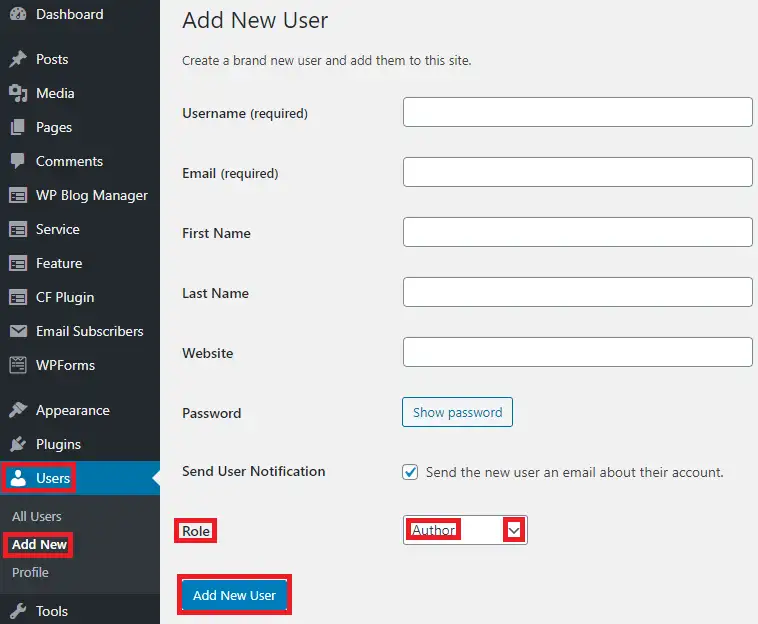
Tuttavia, non dimenticare di assegnare il ruolo dell'autore in questo modulo prima di aggiungere questo utente. Dopo l'inserimento, potrai assegnare il ruolo di autore a questo utente ai tuoi post desiderati.
Come modificare le impostazioni utente?
In qualità di amministratore, puoi specificare impostazioni diverse per il tuo vecchio autore o per l'autore appena assegnato. Per questa azione, devi andare su Utenti > Tutti gli utenti .
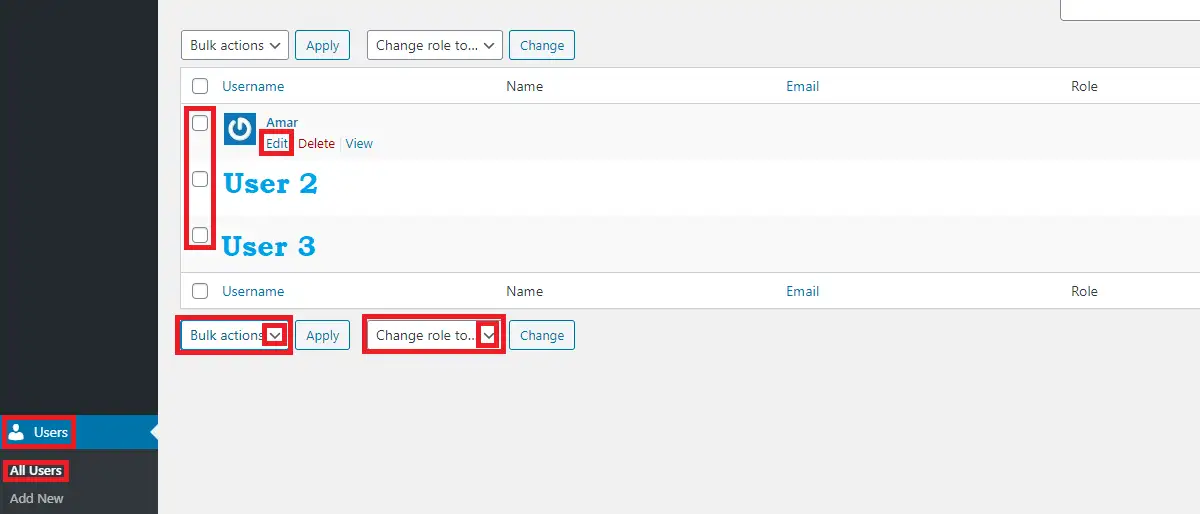
Lì vedrai l'elenco degli utenti sul tuo sito. Questo elenco mostra tutti gli utenti del sito web. È quindi possibile selezionare qualsiasi utente specifico e fare clic su Modifica. Dopo aver modificato, vedrai una nuova pagina in cui puoi modificare i dettagli associati a quel particolare utente.
Le modifiche che puoi apportare sono l'abilitazione o la disabilitazione dell'editor visivo e delle scorciatoie da tastiera, la generazione di password , la modifica dei dettagli associati al nome, le informazioni di contatto, le informazioni e l'immagine del profilo. Tuttavia, tieni presente che non puoi modificare il nome utente dell'utente dopo averlo creato.
Se disponi di più autori e devi apportare modifiche in blocco, puoi anche selezionare i numerosi autori dalla casella di selezione che appare prima del loro nome e apportare le modifiche in blocco necessarie. Le modifiche collettive ti faranno risparmiare tempo se desideri apportare la stessa modifica in più profili. La modifica in blocco include l'eliminazione o la modifica del ruolo corrente del profilo.

Come aggiornare il nome visualizzato?
Il nome visualizzato cambia dalle impostazioni dell'utente, come abbiamo detto all'inizio del post. Un amministratore può modificare il profilo utente per visualizzare le impostazioni per i singoli utenti.
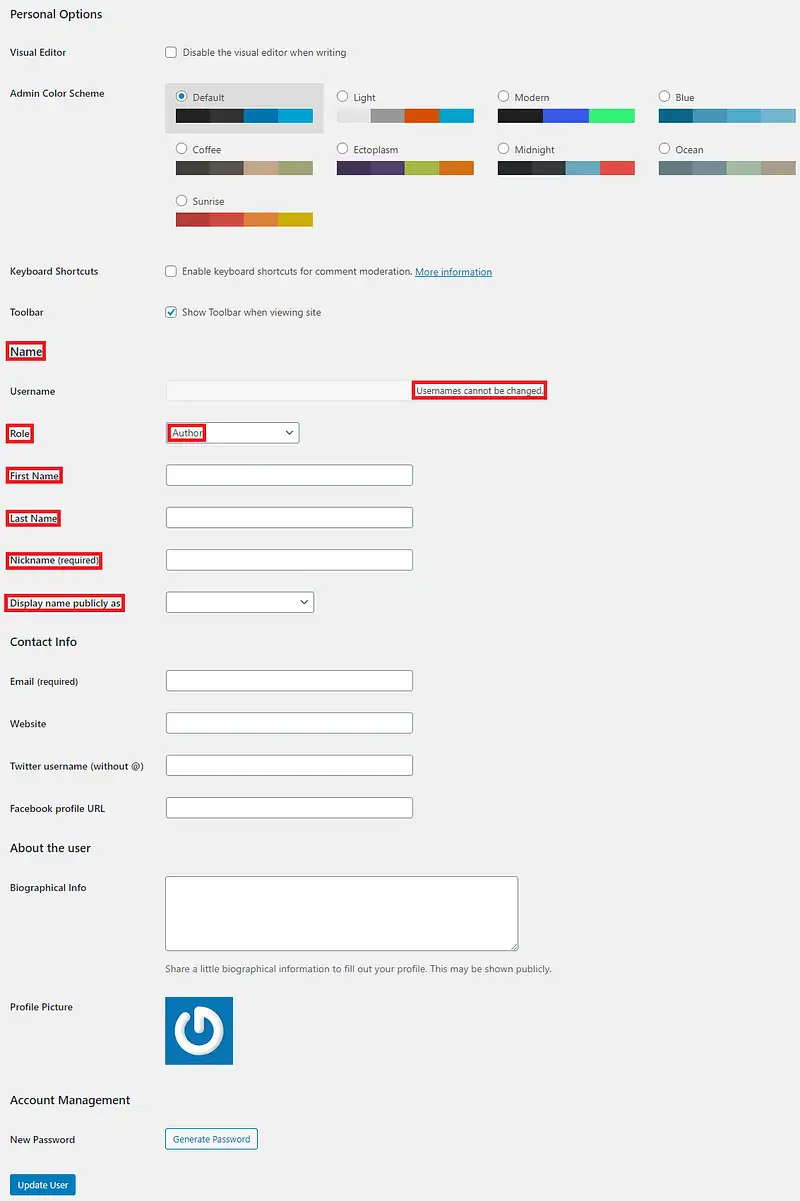
Qui puoi assegnare Nome e Cognome con il nickname preferito. WordPress suggerirà diversi formati del nome visualizzato in relazione ai nomi che hai inserito. Puoi sceglierne uno da visualizzare pubblicamente sul tuo sito.
Come cambiare autore in WordPress?
Come discusso in precedenza, a volte potrebbe essere necessario cambiare l'autore per un singolo post. Tuttavia, puoi anche cambiare il nome dell'autore di più post. Discutiamo ciascuno di essi in dettaglio.
Come cambiare autore in WordPress (Post singolo)
Se hai bisogno di cambiare il nome dell'autore in un singolo post, allora è abbastanza semplice.
All'inizio, modifica il post selezionato da Posts> All Posts .
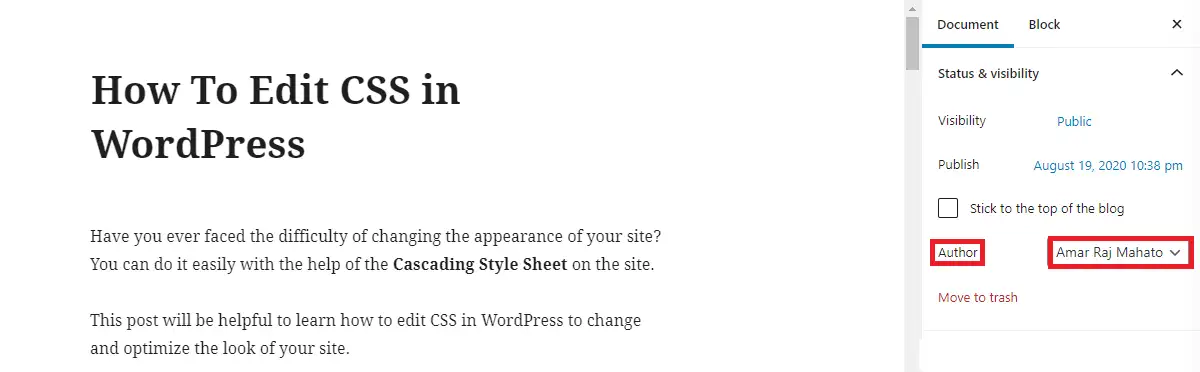
Vedrai il nome dell'autore sul lato destro. Considera di fare clic sul pulsante a discesa accanto al nome dell'autore per selezionarne un altro. Tuttavia, se hai un solo autore sul tuo sito, non vedrai altri nomi. Quindi, all'inizio, dovresti aggiungere un autore o dovresti avere altri autori esistenti sul sito.
Puoi anche cambiare il nome dell'autore di un singolo post utilizzando il Quick Edit .
Vai a Messaggi> Tutti i Messaggi .
Cerca il post che desideri modificare. Passa il mouse sull'opzione Modifica rapida appena sotto il titolo del post.
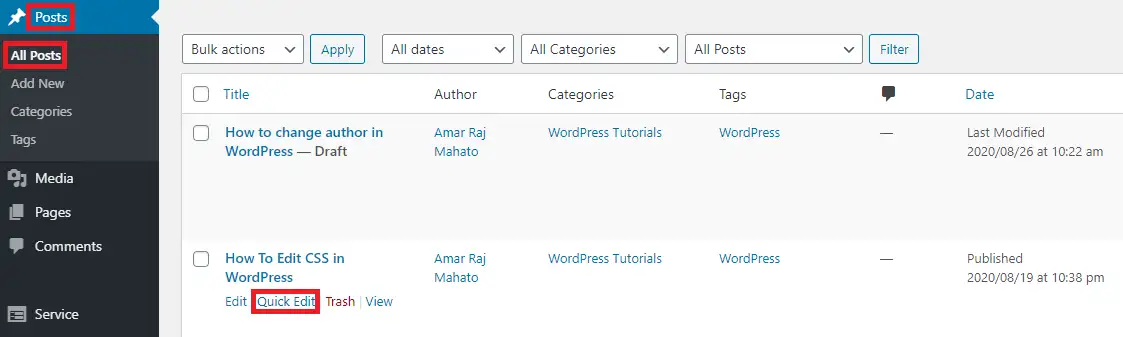
Dopo aver fatto clic su Modifica rapida, vedrai il nome dell'autore da dove puoi assegnare il post a qualsiasi altro autore esistente sul tuo sito.
Utilizzando la modifica rapida, puoi anche aggiungere o rimuovere categorie e tag associati al post. Puoi modificare il titolo , lo slug , la data o anche rendere privato il post proteggendolo da password .
Come cambiare autore in WordPress (Post multipli)
Sì, a volte devi anche cambiare il nome dell'autore in più post. È anche un processo simile.
È semplice con l'opzione Modifica rapida.
All'inizio, vai su Messaggi > Tutti i messaggi .
Seleziona più post, quindi Modifica e Applica per aprire la casella Modifica collettiva come di seguito.
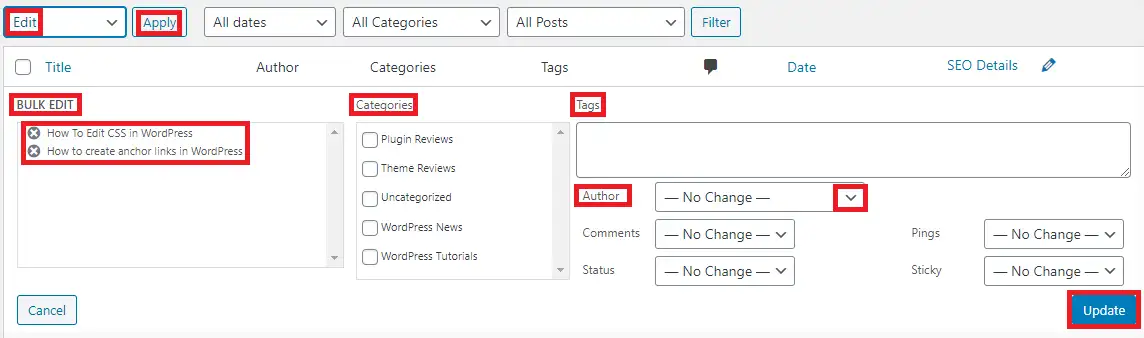
Vedrai i nomi dei post sul lato sinistro. Ricontrollalo per verificare che stai selezionando i post desiderati. C'è anche un campo dell'autore. Seleziona l' autore desiderato dal menu a tendina. Salva le modifiche con il pulsante di aggiornamento sul lato destro.
Il processo si completa. Puoi anche cambiare il nome dell'autore di ogni post uno per uno. Tuttavia, l'opzione di modifica collettiva ti aiuta a risparmiare tempo.
Avvolgendo
Dopo aver appreso come cambiare autore in WordPress, puoi assegnare i post all'autore desiderato. La modifica collettiva può farti risparmiare tempo se desideri fare la stessa cosa in più post. A volte, potresti voler cambiare il nome visualizzato che evita di creare un nuovo autore.
Spero che questo post aiuti .
Articoli correlati
- Come aggiungere una meta descrizione in WordPress
- Come creare link di ancoraggio in WordPress
- Come modificare CSS in WordPress
